क्या आप कभी इंटरनेट का उपयोग कर रहे हैं और अचानक, आपका नेटगियर राउटर ऑरेंज ब्लिंक करना शुरू कर देता है? खैर, चिंता करने की कोई बात नहीं है - आप केवल एक ही नहीं हैं। निम्नलिखित लेख इंटरनेट एलईडी लाइट ब्लिंकिंग ऑरेंज के अर्थ की व्याख्या करेगा और आपको कुछ सुझाव भी देगा कि कैसे नेटगियर राउटर ब्लिंकिंग ऑरेंज इंटरनेट लाइट इश्यू को ठीक किया जाए।

लेकिन पहले, यह देखते हैं कि ऐसा होने पर इसका क्या मतलब है।
नेटगियर राउटर ब्लिंकिंग ऑरेंज इंटरनेट लाइट: अर्थ
जब इंटरनेट लाइट ऑरेंज ब्लिंकिंग कर रही है तो यह आमतौर पर इंगित करता है कि इस समय एक कनेक्टिविटी समस्या है। मूल रूप से, राउटर कनेक्शन का पता लगाता है, लेकिन कोई डेटा पारित नहीं किया जा रहा है। ज्यादातर मामलों में, इसका कारण आपके ISPS पक्ष पर है, लेकिन यह संभव है कि डिवाइस स्वयं इसे पैदा कर रहा है, ज्यादातर अप्रचलित फर्मवेयर के कारण।
नीचे प्रस्तुत फिक्स आपको अपने नेटगियर राउटर पर नारंगी इंटरनेट लाइट समस्या को ठीक करने में मदद करनी चाहिए। बस धैर्य रखें और उन्हें एक -एक करके लागू करें। यदि आप फिक्स लागू करते समय राउटर रिबूट करते हैं, तो इसे पूरी तरह से बूट करने के लिए समय देना महत्वपूर्ण है। कृपया इसका ख्याल रखें। जल्दी करने की जरूरत नहीं है।
NetGear राउटर ब्लिंकिंग ऑरेंज इंटरनेट लाइट मुद्दा कैसे ठीक करें?
आप नीचे दिए गए चरणों के माध्यम से जा सकते हैं या अंतिम एक को तुरंत छोड़ सकते हैं और ग्राहक सहायता से संपर्क कर सकते हैं।
चलिए, शुरू करते हैं!
राउटर फर्मवेयर को अपग्रेड करें
जैसा कि हमने पहले ही कहा है, ऑरेंज ब्लिंकिंग लाइट के संभावित कारणों में से एक अप्रचलित फर्मवेयर है। यह जांचने के लिए कि क्या यह वास्तव में समस्या पैदा कर रहा है, हम NetGear राउटर व्यवस्थापक डैशबोर्ड में लॉग इन करने और यह जाँचने की सलाह देते हैं कि क्या कोई नया संस्करण उपलब्ध है। यदि वहाँ है, तो आपको बस वर्तमान फर्मवेयर को अपग्रेड करने की आवश्यकता है। फर्मवेयर अपग्रेड पूरा होने के बाद, इंटरनेट लाइट को ब्लिंकिंग ऑरेंज को रोकना चाहिए।
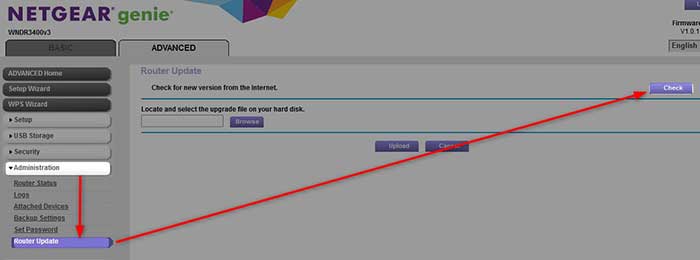
हालांकि, यदि यह एलईडी प्रकाश गतिविधि जारी है, तो निम्नलिखित का प्रयास करें।
अपने होम नेटवर्क को पुनरारंभ करें
निम्नलिखित समाधान को एक विशिष्ट आदेश के बाद प्रदर्शन करने की आवश्यकता है। मूल रूप से, आपको मॉडेम और राउटर को बंद करने की आवश्यकता है। फिर मॉडेम को डिस्कनेक्ट करें, और फिर पावर स्रोत से राउटर। उन्हें कुछ मिनटों के लिए डिस्कनेक्ट कर दें। उसके बाद, मॉडेम को पावर स्रोत से कनेक्ट करें और इसे चालू करें। तब तक प्रतीक्षा करें जब तक कि यह पूरी तरह से जूते न हो, और फिर राउटर को पावर स्रोत से कनेक्ट करें, और इसे चालू करें। इसके लिए फिर से प्रतीक्षा करें कि ठीक से बूट करें और फिर जांचें कि क्या इंटरनेट लाइट अभी भी नारंगी रंग का है ।
यदि यह है, तो अगले समाधान को जारी रखें।
केबल की जाँच करें
एक क्षतिग्रस्त या ढीली केबल या कनेक्टर आसानी से कनेक्शन की समस्याओं का कारण बन सकता है। हालांकि ऐसा लग सकता है कि यह संभव नहीं है, यह अभी भी होता है। हो सकता है कि आपने अपने उपकरणों को स्थानांतरित कर दिया हो, राउटर या मॉडेम के चारों ओर साफ किया गया हो, हो सकता है कि आपका पालतू चारों ओर खेल रहा हो, ये स्थितियां और कई अन्य लोग केबल को नुकसान पहुंचा सकते हैं, या कनेक्टर्स को ढीला कर सकते हैं।
इसलिए, किसी भी दृश्य क्षति या अप्राकृतिक झुकने के लिए केबलों का पूरी तरह से निरीक्षण करें। इसके अलावा, जांचें कि क्या वे दृढ़ता से सही बंदरगाहों से जुड़े हुए हैं। यदि आप कुछ नोटिस करते हैं, तो केबल को बदलें या कनेक्टर को मजबूती से कनेक्ट करें और देखें कि क्या नारंगी प्रकाश अभी भी झपकी ले रहा है।
क्या आप एक आउटेज से प्रभावित हैं?
एक सेवा या एक पावर आउटेज यही कारण हो सकता है कि आपका राउटर कनेक्शन का पता नहीं लगाता है, या यह इसका पता लगाता है लेकिन कनेक्ट नहीं कर सकता । यह निर्धारित करना बहुत सरल है कि क्या एक आउटेज समस्या पैदा कर रहा है। आप अपने ISP समर्पित ऐप का उपयोग करके या अपने स्मार्टफोन पर उनकी आधिकारिक वेबसाइट पर जा सकते हैं, या आप उन्हें सीधे फोन पर संपर्क कर सकते हैं और देख सकते हैं कि क्या आपका क्षेत्र किसी आउटेज से प्रभावित है।
अगर कोई आउटेज चल रहा है, तो आप और कुछ नहीं कर सकते, लेकिन प्रतीक्षा करें। ज्यादातर मामलों में, वे समस्या को बहुत जल्दी ठीक कर देंगे और समस्या हल होने के बाद नारंगी प्रकाश गायब हो जाएगा।
दूसरी ओर, अगर कोई आउटेज नहीं है, तो इसका मतलब है कि कुछ और समस्या पैदा कर रहा है। उस मामले में, निम्नलिखित का प्रयास करें।
राउटर को फ़ैक्टरी डिफॉल्ट पर रीसेट करें
नोट: राउटर को फ़ैक्टरी डिफॉल्ट्स में रीसेट करना सभी कस्टम सेटिंग्स को मिटा देगा और आपको राउटर को फिर से फिर से कॉन्फ़िगर करना होगा।
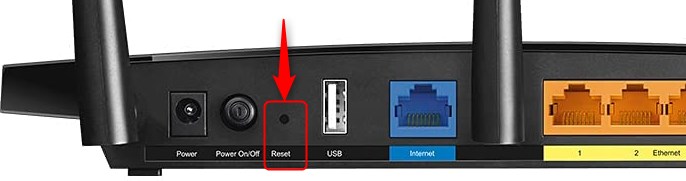
कभी -कभी राउटर सेटिंग्स किसी कारण से गड़बड़ हो जाती हैं। उस स्थिति में, राउटर को फ़ैक्टरी सेटिंग्स में रीसेट करना अनुशंसित विकल्प है। यह प्रक्रिया राउटर सेटिंग्स को डिफ़ॉल्ट मानों में बदल देती है। यह कदम महत्वपूर्ण है और इसलिए हम आपको NetGears वेबसाइट पर निम्न गाइड की जांच करने की सलाह देते हैं।
आप राउटर को फ़ैक्टरी डिफॉल्ट्स में रीसेट करने के लिए आवश्यक सटीक चरणों के लिए अपने NetGear राउटर मैनुअल की भी जांच कर सकते हैं। हालाँकि, ऐसा न करें यदि आपके पास डिफ़ॉल्ट NetGear राउटर लॉगिन क्रेडेंशियल नहीं है। फैक्ट्री रीसेट प्रक्रिया पूरी होने पर राउटर को फिर से कॉन्फ़िगर करने के लिए आपको उनकी आवश्यकता होगी।
अनुशंसित पढ़ना: नेटगियर राउटर लाइट्स ऑन लेकिन कोई इंटरनेट नहीं (आसान समाधान)
समर्थन के साथ संपर्क करें
हम आमतौर पर इस कदम को छोड़ देते हैं अगर कुछ और मदद करता है। हो सकता है कि आपका राउटर खराबी हो और यही कारण है कि आप इसे अपने दम पर ठीक नहीं कर सकते। तकनीकी सहायता से संपर्क करना आपको उस मामले में क्या करना है। वे आपके कनेक्शन का परीक्षण कर सकते हैं, राउटर कॉन्फ़िगरेशन की जांच कर सकते हैं और समस्या को ठीक करने में आपकी सहायता कर सकते हैं। बस यह सुनिश्चित करना सुनिश्चित करें कि इस समय क्या हो रहा है और क्या समस्या है।
यदि वे दूर से आपकी मदद नहीं कर सकते हैं, तो वे एक तकनीशियन को एक विस्तृत चेक करने के लिए भेज सकते हैं और देख सकते हैं कि क्या वह इस मुद्दे को ठीक कर सकता है।
अंतिम शब्द
नेटगियर राउटर ब्लिंकिंग ऑरेंज लाइट एक निराशाजनक समस्या हो सकती है, लेकिन सौभाग्य से इसका मतलब आपके इंटरनेट कनेक्शन का अंत भी नहीं है। इस मुद्दे को ठीक करने के लिए इन चरणों का पालन करें और कुछ ही समय में वेब पर वापस जाएं! और एक बार फिर, अगर आपको लगता है कि कुछ समाधान आपके लिए बहुत तकनीकी हैं, तो समर्थन के साथ संपर्क में रहना बेहतर है।
